区域OCR:轻松将文件转换为结构化数据
区域OCR比传统的光学字符识别更进一步。它允许你在文档页面的特定位置(“区域”)提取文本。区域OCR实际上是将OCR生成的原始文档内容转换为结构化数据的最简单方法。
区域OCR如何运作?
在Parseur中,启用区域OCR提取文本十分便捷直观。你只需为所需内容新建字段并按需要反复操作即可完成设置。
-
1
在页面上绘制一个区域
- 定位你期望提取的文本区域,并用鼠标拖拽绘制框选。
-
2
为你的字段命名
- 点击“创建字段”按钮,为你的新字段命名,便于后续数据管理。
-
3
设置字段选项
- 你可以自定义字段格式,比如日期、时间、地点、联系人姓名,或设置是否为必填项等。
-
重复操作
- 按照上述步骤为每个需要提取的字段重复操作。之后,Parseur会在所有版式相近的文档中自动识别并提取你选定区域的数据。
OCR与区域OCR的区别
区域OCR在传统OCR的基础上有所提升。它不仅可以提取文档全部内容,更可将关键信息结构化输出,方便用于业务流程自动化。
传统OCR
将文档转换为纯文本
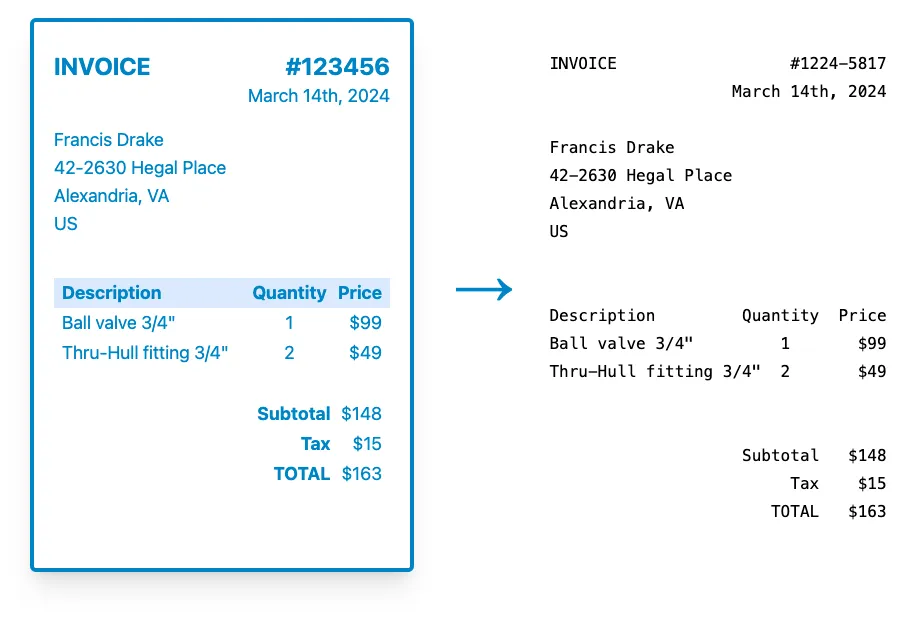
OCR可以识别文档所有字符,并将其转换成纯文本信息。
传统OCR适用于对文档内容进行索引与搜索,但这些信息并未结构化,无法直接用于数据处理或自动化场景。
区域OCR
将文档转换为结构化数据
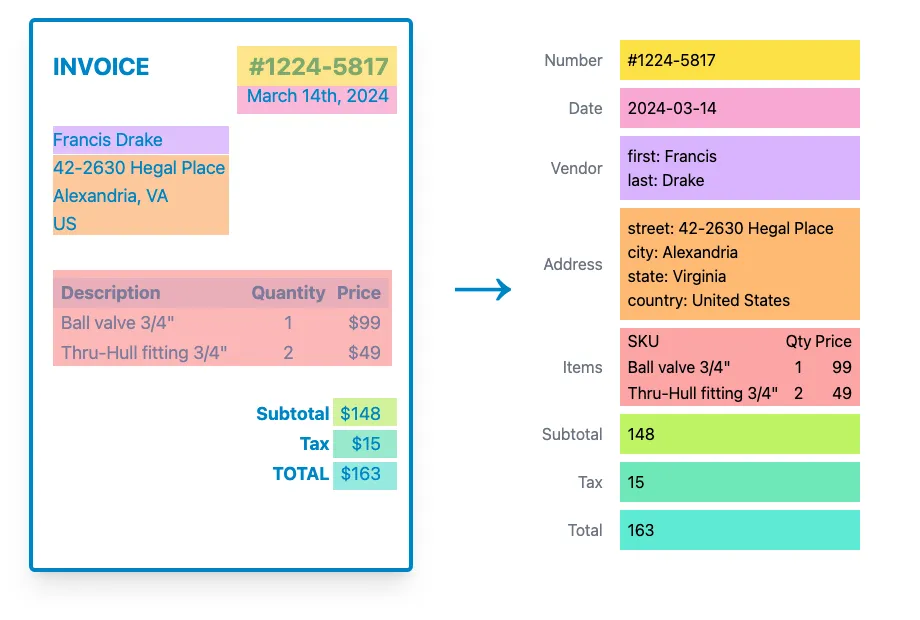
区域OCR能基于你自定义的页面特定区域提取目标内容,并输出为结构化数据(如JSON格式)。
区域OCR特别适合将原本无结构的文档转换为可直接处理的数据,且其可视化设置过程非常清晰易用。
你该使用区域OCR吗?优缺点分析
区域OCR是将文档转成结构化数据最简便的方法,但在具体应用时也存在局限性需注意。
区域OCR的优势
-
✅
自主灵活
- 区域OCR让你可以只提取所需的数据,自定义字段名称,对日期、数字、地址等进行规范,真正贴合自身业务流程。
-
✅
快速配置
- 只需在界面上为字段画框即可完成配置,无需复杂的解析规则和正则表达式,极易上手。
-
✅
易于定位和维护
- 区域OCR的映射直观易读。若结果有误,可直接在文档上叠加区域预览,便于快速找到问题进行调整。
区域OCR的局限性
-
❌
难以提取浮动字段
- 区域OCR只能提取页面上指定固定区域的内容。如果字段在不同文档中位置不一,可能会漏提取或抓取到错误数据。
-
❌
对变长字段处理有限
- 由于区域选框的宽高固定,对于内容长度变化较大的字段(如多行地址、产品明细表格)提取存在局限。
-
❌
不适合扫描质量参差的文档
- 对于扫描歪斜或比例失调的文档,由于每次字段位置可能偏移,区域OCR的准确率也会受到影响。
借助动态OCR,实现智能数据提取
Parseur 的OCR能力超越了区域OCR,融合了动态识别、多模板和自动布局检测,真正实现智能数据提取。




